Cómo quitar el botón de buscar en inicio de iPhone
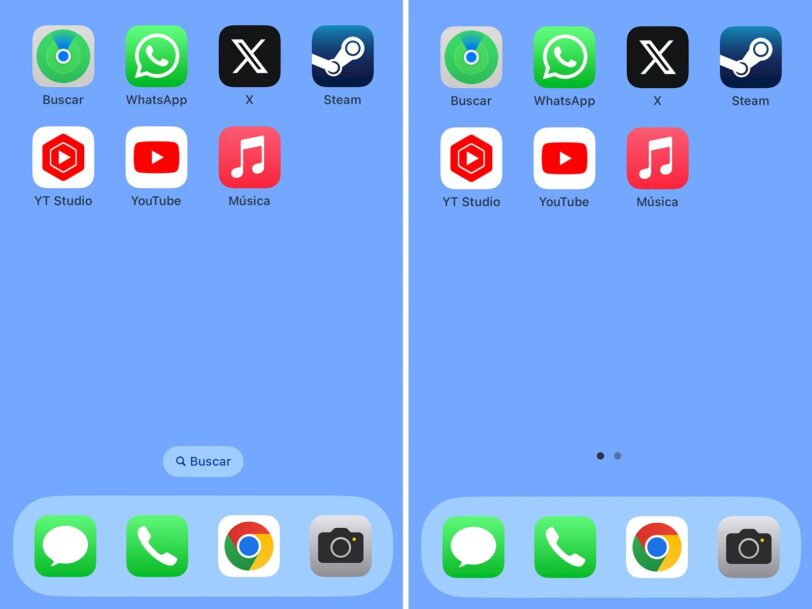
Uno de estos cambios en iOS para iPhone es la adición del botón de llamada a la pantalla de inicio del iPhone. Si no le gusta el botón de búsqueda y prefiere conservar los “puntos” que indican sus páginas de inicio, le alegrará saber que hay una manera de recuperarlos.
En esta guía, explicaremos cómo eliminar el botón Buscar de la pantalla de inicio de iOS y volver a la vista de puntos de las páginas de inicio. Este es un proceso muy simple que te permitirá volver a la rutina a la que estás acostumbrado y al mismo tiempo aprovechar todas las nuevas funciones de iOS.
¿Cómo eliminar el botón Buscar en la pantalla de inicio del iPhone?
Es bastante bueno que Apple haya introducido muchas mejoras a nivel de diseño, pero también permite a los usuarios decidir si quieren tener este tipo de innovación en la interfaz de usuario del software iOS.
El botón de búsqueda en la pantalla de inicio, agregado al sistema operativo iOS a partir de iOS 16, es muy útil ya que permite buscar archivos, aplicaciones, contactos y funciones en segundos. Anteriormente, este botón Buscar con Spotlight aparecía cuando un usuario deslizaba el dedo hacia abajo en la pantalla de inicio. Ahora siempre es visible.
Pero hay un método en la configuración donde puedes eliminar el botón de búsqueda integrado en iOS y volver a los puntos que te muestran cuántas páginas tienes en tu pantalla de inicio. Si desea eliminar el botón Llamar de la pantalla de inicio de iOS en su iPhone, estas son las instrucciones que debe seguir:
- Puede cambiar la configuración de la pantalla de inicio yendo al menú correspondiente desde la aplicación Ajustes.
- Ingrese a la aplicación Ajustes en iPhone.
- Desplácese por la pantalla y busque la opción “Pantalla de inicio y biblioteca de apps”.
- Ingrese al menú “Pantalla de inicio y archivo de aplicaciones”.
- Desactive el interruptor frente a la opción “Mostrar en la pantalla de inicio”.
¡Es fácil! Si siguió estas instrucciones correctamente, cuando regrese a la pantalla de inicio de su iPhone, verá nuevamente el elemento de puntos de las páginas de la aplicación y el botón de búsqueda de Spotlight ya no aparecerá.
En cualquier caso, tenga en cuenta que aún puede acceder al botón de búsqueda de Spotlight deslizando el dedo hacia abajo en la pantalla. Además, si presiona los puntos en la pantalla de inicio, podrá personalizar y ocultar las páginas de su aplicación.